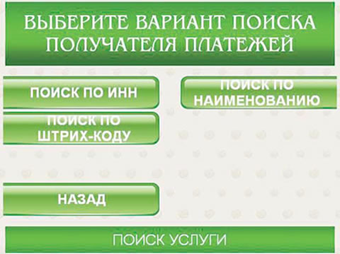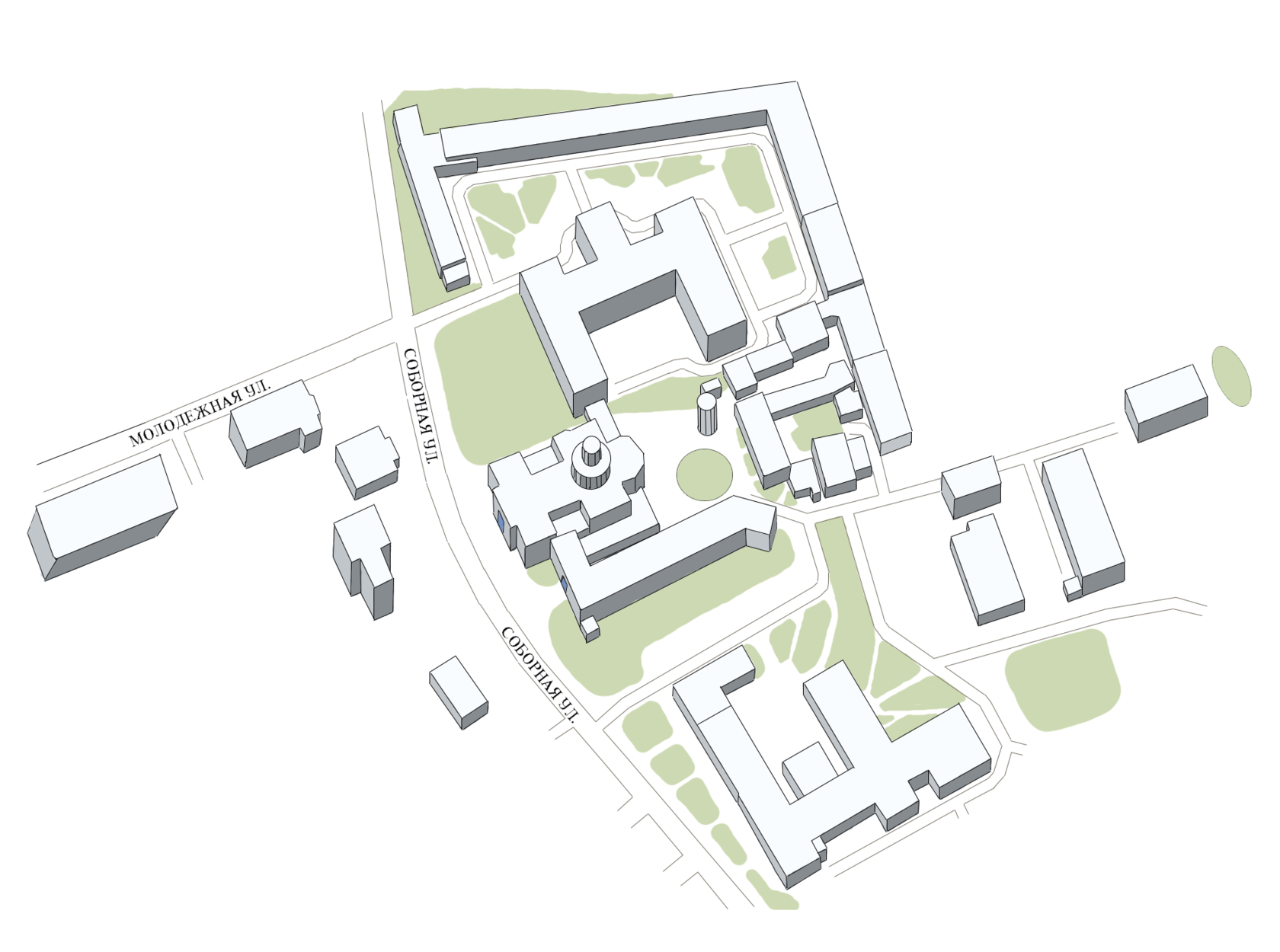Шаг 1. Выберите «Платежи в нашем регионе»
Шаг 2. Найдите по наименованию или ИНН,
Введите ИНН или название ИП (ООО)
Внимание! В Банкоматах поиск можно произвести только по ИНН, так как там только цифровая клавиатура.
Нажмите кнопку – «ВВОД».
Шаг 3. Введите ИДЕНТИФИКАТОР
Идентификатор (Л/С, N договора) – это номер вашего заказа в покупке и
Нажмите клавишу «ВВОД».
Шаг 4. Значение ФИО (в терминалах и банкоматах по умолчанию ФИО владельца карты, т.е. ваше). Не меняйте это значение!
Нажмите клавишу «ВВОД».
Шаг 5. Далее терминал или банкомат предложит ввести сумму платежа (Оплата по счету). Введите сумму заказа.
Нажмите клавишу «ОПЛАТИТЬ»
Банкомат или терминал выдаст два чека «Безналичный перевод» и «Чек- ордер» (это документ — подтверждение вашей оплаты на р/сч компании)
Внимание! Обязательно сохраняйте чеки об оплате до момента получения заказа.
Оплата через терминалы Сбербанка достаточно удобна для многих. Перевод средств на счета налоговой, других органов производится очень быстро, а сам платеж выполняется без дополнительных комиссий.
Как оплатить через терминал Сбербанка?
Оплатить налог через терминал Сбербанка
Оплатить госпошлину через терминал Сбербанка
Оплатить штраф через терминал Сбербанка
Как оплатить кредит через терминал Сбербанка?
Как оплатить патент через терминал Сбербанка?
Оплата через терминалы Сбербанка достаточно удобна для многих. Перевод средств на счета налоговой, других органов производится очень быстро, а сам платеж выполняется без дополнительных комиссий. Как же правильно выполнить оплату налога, штрафа, госпошлины, кредита и даже патента через ближайший терминал Сбербанка?
Как оплатить через терминал Сбербанка?
Оплачивать самые разные услуги посредством терминала легко и удобно. Воспользоваться устройством могут не только владельцы пластиковых карт этого банка, но и держатели карт других банков, а также люди, желающие оплатить услугу, штраф, кредит наличными. В последнем случае сдача после совершения операции не выдаётся, а деньги отправляются на личный счёт в налоговой, поэтому ни одна копеечка, внесённая через платежный терминал, не пропадет. Ещё один нюанс: при ряде операций можно не вводить длинные цифровые обозначения и платежные данные, а достаточно поднести к считывающему устройству штрих-код на платёжном документе.
Оплатить налог через терминал Сбербанка
Чтобы оплатить налог, необходимо сначала выбрать способ оплаты – с карты или наличными. Для оплаты картой международного образца понадобится ввести пин-код. Далее в меню выберите «Платежи» – «Налоговые» (вид платежа) – и затем укажите необходимую вам УФНС (получателя платежа). Для оплаты налога через терминал достаточно знать свою налоговую (УФНС) и всего один параметр – идентификатор (15-значный номер, который обычно располагается в правой части платежного документа. Также идентификатор может считываться автоматически – для этого просто поднесите штрих-код к устройству.
Оплатить госпошлину через терминал Сбербанка
Государственная пошлина взимается за действия юридического характера – оформление загранпаспорта, документов, свидетельств. Чтобы совершить платеж через терминал Сбербанка, вам понадобится записать и взять с собой данные ИНН плательщика, ОКАТО организации-получателя средств. Также учтите, что вам нужно будет ввести точные данные из паспорта самого плательщика. Как обычно, оплата совершается как наличными, так и посредством банковских карт. Размеры пошлины можно определить в организации, выполняющей юридическое действие – либо по законодательству (гл. 25.3, ч. 2 НК).
Оплатить штраф через терминал Сбербанка
В меню терминала оплаты выберите пункт «Оплатить административный штраф». После этого вам предложат выбрать подразделение, которому перечисляются денежные средства. Его наименование можно узнать в постановлении. Также в нём вам нужно будет уточнить серию и номер, присвоенные подразделением или госучреждением, дату решения госоргана и сумму штрафа. Важный момент: обязательно распечатайте чек после совершения оплаты административного штрафа! Только он является доказательством вашей «благонадёжности» и факта перечисления средств. Иначе в случае сбоя или ошибки на стороне получателя вам придётся заново совершать платёж, и лишь потом возвращать «лишние» средства.
Как оплатить кредит через терминал Сбербанка?
При совершении платежа по кредиту вам понадобится всего несколько цифр: дата заключения договора и номер ссудного счёта (20-значный номер). Также в платёжном терминале можно внести средства за кредит, полученный в другой финансовой организации. Комиссии в этом случае составят от 1% (оплата картой Сбербанка) до 1,5% (оплата наличными) от общего размера платежа. Минимальная комиссия составит 30 руб., максимальная – 1000. Для совершения оплаты в меню нажмите «Погашение кредита», в подходящей строке введите 20-значный счёт, а ниже – дату договора (день, месяц, 4 цифры года). Сверьте ФИО должника, сумму, личные данные и нажмите «Оплатить».
Как оплатить патент через терминал Сбербанка?
Патент на работу – вид платежа, который обязателен для иностранных граждан. К счастью, чтобы 1 раз в 3 месяца оплатить патент, можно воспользоваться терминалами Сбербанка. Это позволит не тратить много времени в ожидании обслуживания кассиром. Вне зависимости от того, рассчитываетесь ли вы карточкой либо наличными, выберите пункт «Другие платежи по нашему региону» (например, по Москве), затем – «Налоги, штрафы, пошлины». Вас должен интересовать раздел «Федеральная налоговая служба» (ФНС) – «Оплата патентов». Введя номер телефона (он понадобится позже) и номер ИФНС (указан в квитанции), а затем – и код ОКТМО, ФИО, город, улицу и дом (как указаны в квитанции), вы должны найти внизу списка пункт меню «отказ от предоставления документов». После этого введите нужную сумму и, если рассчитываетесь наличными, отправьте наличные в купюроприёмник. Сдача отправится на счёт мобильного или городского телефона, указанного ранее. Также есть возможность поиска получателя платежа по ИНН и штрих-коду (если их два – выберите крайний левый).

27.02.2019
Вам необходимо оплатить счет в Сбербанке, но вы не знаете, как это правильно сделать? Сегодня мы расскажем вам о том, какие возможности предлагает данная банковская компания для своих клиентов, как удобнее всего совершить операцию?
Мы предлагаем вам на выбор несколько способов, которые достаточно просты в применении на практике. Отметим, что многие клиенты путаются в реквизитах, поэтому еще раз обращаем ваше внимание на следующую информацию: номер карты состоит из 16 или 18-ти цифр, номер счета – из 20-ти, и это совершенно разные данные компании или карточки физического лица!
Если вы зарегистрированы в системе “Сбербанк Онлайн”, и обладаете опытом в денежных переводах, можете выполнить оплату с ее помощью. Для этого:
- зайдите в свой личный кабинет,
- вверху нажмите на ссылку “Платежи и переводы”,
- затем выберите тот тип перевода, который вам нужно совершить – частному лицу или организации.
- после укажите карту, с которой вы будете пересылать деньги,
- введите нужную сумму и данные получателя.
Обратите внимание, что если вы совершаете перевод в другой регион, то вам нужно будет оплатить комиссию, её размер указан здесь. Если вы осуществляете перевод в своем регионе или между своими счетами Сбербанка, тогда он пройдет без комиссии.
Как пройти регистрацию в системе, рассказываем в этой статье. Тот же порядок действий осуществляется в том случае, если вы хотите совершить оплату в мобильном приложении.
Также можно пойти в отделение банка
Просто найдите ближайший филиал Сбербанка и обратитесь к кассиру, имея с собой номер счета, который нужно оплатить. Перед этим следует проверить правильность всех реквизитов.
Возможно, при оплате надо будет назвать свою фамилию, чтобы обозначить вас как отправителя. Также иногда может потребоваться предъявление паспорта. Именно этот способ мы рекомендуем для тех, кто хочет произвести расчет наличными;
Через банкомат или платежный терминал Сбербанка
Если у вас есть действующая дебетовая карточка Сбербанка, вы можете оплачивать различные счета, в частности коммунальные и за мобильную связь без комиссии. Инструкция дана в этой статье.
В каком банке вы бы хотели завести дебетовую карту?
Оригинальные отзывы по этой теме мы собрали здесь, отзывы настоящих людей, много комментариев, стоит почитать.
Для того, чтобы оплатить счет в Сбербанке, не обязательно знать все детали – нужны лишь реквизиты и точная сумма перевода. Желательно иметь их распечатанными с собой на бумаге, и просто предъявить работнику отделения
Рубрика вопрос-ответ:
2018-12-06 14:02
Добрый день, я могу оплатить в отделение Сбербанка квитанцию через окно (кассира), но по карте? Или чтобы оплачивать через окно, мне обязательно надо иметь наличные с собой?
Посмотреть ответ
Скрыть ответ
Отвечает Елена Шаромова, эксперт по кредитным и финансовым продуктам
Наталья, вы имеете право оплату производить любым удобным для вас способом, можно и наличными, и карточкой, и со счета или вклада деньги перечислить
2019-03-20 09:03
Татьяна
Мне необходимо оплатить членские взносы в дачном кооперативе. Все реквизиты у меня есть. Хочу оплатить в отделении Сбербанка непосредственно кассиру наличными. Взимается ли комиссия в этом случае и если да, то какой процент она составляет? Счет дачного кооператива находится в Сбербанке.
Посмотреть ответ
Скрыть ответ
Отвечает Елена Шаромова, эксперт по кредитным и финансовым продуктам
Татьяна, данный вопрос вам необходимо уточнить у руководства вашего дачного кооператива, есть ли у них договоренности со Сбербанком или нет

Если вы хотите узнать, как получить кредит без отказа? Тогда пройдите по этой ссылке. Если же у вас плохая кредитная история, и банки вам отказывают, то вам обязательно необходимо прочитать эту статью. Если же вы хотите просто оформить займ на выгодных условиях то нажмите сюда.
Если вы хотите оформить кредитную карту, тогда пройдите по этой ссылке. Другие записи на эту тему ищите здесь.
Поделитесь информацией с друзьями:
Добавьте свой отзыв или комментарий ниже:
На сегодняшний день платежными терминалами могут пользоваться все благодаря их простоте и скорости совершения операций. Как именно производить оплату через терминалы Сбербанка рассказано в этой статье.
С кредитными и дебетовыми картами в нашу жизнь вошли ИПТ — информационно платежные терминалы или банкоматы. На сегодняшний день ими могут пользоваться все благодаря интуитивному, простому в использовании меню и скорости совершения операций. Сегодня клиенты могут не только снять или внести деньги на карту, но и оплатить коммунальные услуги, налоги и госпошлину, положить деньги через терминал Сбербанка на счет мобильного, а также совершать переводы со своей карты на другие счета и вклады, подключать и отключать дополнительные опции Сбербанка и многое другое.
К тому же любой может использовать терминалы оплаты. Сбербанк обеспечил возможностью оплаты через терминалы самообслуживания не только своих клиентов, но и клиентов других банков и тех, кто не является обладателем каких-либо карт.
Как оплатить госпошлину через терминал Сбербанка
За такие юридические ситуации, такие как оформление загранпаспорта, других документов и свидетельств, требуется государственная пошлина. Оплатить ее также можно через терминал. Госпошлина через терминал Сбербанка оплачивается дебетовой картой или наличными. Для совершения платежа вам потребуются:
- паспортные данные плательщика,
- ИНН плательщика,
- ОКАТО организации, которой платится госпошлина.
Размеры госпошлины можно узнать в самой организации или в Налоговом кодексе РФ (гл. 25.3, ч. 2).
Как оплатить ЖКХ через терминал Сбербанка
Оплатить ЖКХ через терминал достаточно просто. Во многих новых банкоматах установлены считывающие штрих-коды устройства, поэтому вам не придется вводить длинные цифровые комбинации. Выберите в меню банкомата меню платежей ЖКХ, далее пункт оплаты по штрих-коду, а затем поднесите штрих-код под сканер так, как показано в инструкции на экране. После этого проверьте считанную системой информацию, сумму платежа и подтвердите операцию. Иногда бывает так, что штрих-код на квитанции плохо пропечатался, стерся или по каким-то другим причинам не считывается сканером. В таком случае все-таки придется ввести либо номер счета, на который пришла квитанция, либо найти квитанцию по своему номеру ИНН. Оплату произвести можно как наличными, так и банковской картой.
Оплата налогов через терминал Сбербанка
Для оплаты налога через банкомат вам потребуется зайти в меню платежей и выбрать меню оплаты налогов. После этого нужно выбрать УФНС-получателя платежа и ввести идентификатор – 15-значный номер, расположенный в правой части квитанции на оплату. Идентификатор также можно считать автоматически, поднеся штрих-код к сканеру.
Оплата мобильного через терминал Сбербанка
С появлением банкоматов пополнить баланс мобильного стало намного удобнее и выгоднее, так как банк не взимает комиссию за перевод средств на счет телефона. Оплатить можно как свой, так и чужой телефон – достаточно лишь знать оператора, номер и иметь деньги в наличных или на пластиковой карте. В меню терминала нужно выбрать пункт мобильных платежей, выбрать оператора, ввести номер и внести сумму оплаты наличными или указать ее в случае перевода денег с карты.
Так как платежи за коммунальные услуги необходимо вносить ежемесячно, нужно знать разные способы, как это сделать, например, как оплатить коммунальные услуги через банкомат или терминал. Наверное, не будет преувеличением, если сказать, что услугами этого банка пользуется большинство населения страны. Делать это очень удобно, так как банковские отделения имеются практически во всех населенных пунктах, а банкоматы встречаются еще чаще. Кроме того, многие пользователи и, в основном, молодое поколение предпочитают вносить платежи через интернет. Для этого существует специальный сервис. Но если есть желание внести оплату наличными, то через банкомат это сделать быстро, удобно и выгодно.
Через банковские отделения

- Ф.И.О.;
- адрес плательщика, по которому выполняется платеж;
- реквизиты организации, получающей деньги;
- сумму, подлежащую оплате;
- дату и подпись плательщика.
Данный способ имеет немало преимуществ. Так, благодаря огромной сети отделений, фактически, во всех районах имеются свои отделения, где можно выполнить данные действия. Любой желающий на месте может получить консультацию специалиста, который может рассказать, как пользоваться банкоматом, и показать это. Если же гражданин желает произвести платеж «по старинке», он может сделать это через кассира.
Через интернет

Пошаговый алгоритм действий по оплате будет следующим:
- Необходимо авторизоваться в системе, указав свои логин и пароль.
- Найти раздел «Платежи и операции», затем — «ЖКХ», затем — конкретный платеж, например, электроэнергия.
- Из выпавшего списка выбрать соответствующего поставщика услуг (в данном случае — света).
- Далее указывают номер карты, сумму оплаты и нажимают на кнопку «Продолжить».
- Проверив все данные, операцию подтверждают, указав пароль из полученного сообщения.
В разделе «История платежей» в любой момент можно отследить, на какой стадии находится операция. Если данные были введены неверно, и операция не прошла, деньги вернут на счет, а в разделе будет указана информация о том, что она «Не принята банком».
Когда впервые выполняется коммунальный платеж, имеет смысл создать шаблон. Тогда не будет необходимости вносить всю информацию заново. Достаточно лишь указывать сумму, и то лишь в том случае, если она отличается, и подтверждать операцию.
Инструкция по оплате коммунальных услуг через банкомат Сбербанка
Иногда наиболее удобным способом является возможность вовремя оплатить деньги через банкомат. Это более предпочтительный способ, чем стоять в очереди к кассе. Инструкция, как оплатить квитанцию через любой банкомат Сбербанка, в данном случае следующая:
- В меню банкомата ищут раздел «Коммунальный платеж» и нажимают на него.
- Далее выбирают Ф.И.О. и адрес того, за кого осуществляется оплата.
- В появившейся форме нужно указать период платежа, его название, конкретную сумму и код.
- В конце нажать «Оплатить» и внести наличные или оплачивать через карточку банка.
После операции нужно не забыть взять чек, при помощи которого можно подтвердить осуществление платежа, при необходимости.
Через терминал
Близким способом с использованием банкомата является терминал, где также осуществляется квартплата или иной платеж. Инструкция в данном случае может стать следующей:
- Карточка банка вставляется в специальное окошко, после чего набирают соответствующий ПИН-код.
- Далее выбирают раздел «Платежи в регионе».
- В поиске можно найти конкретную организацию.
- Затем к сканеру подносится квитанция, где указан штрих-код.
- Квитанция появится уже на экране. Тогда нужно проверить все данные и подтвердить платеж, нажав на кнопку «Оплатить».
После проведения платежа следует нажать на соответствующую кнопку, чтобы распечатать чек.
Автоплатеж
Данная услуга позволяет пополнить счет и осуществить платеж в одной и той же сумме в заданное время в автоматическом режиме. Это очень удобно, поэтому она пользуется все большей популярностью среди пользователей. Подключить ее можно непосредственно, посетив банк и обратившись к специалисту, в терминале или с помощью сервиса Сбербанк Онлайн.
Комиссионный сбор
Важно! Вне зависимости от того, собирается ли гражданин заплатить за использование света или оплате подлежит иная коммуналка, каждая операция осуществляется с взиманием комиссии.

Таким образом, через терминалы, банкоматы и сервис Сбербанк Онлайн квартира будет оплачена с минимальным комиссионным сбором. Схожие тарифы установлены в ВТБ и других банках.
Граждане спрашивают: «Как оплатить ЖКХ через терминал Сбербанка карточкой или наличными?»
Совершить платеж в адрес поставщиков ЖКХ в терминалах «Сбербанка» клиенты могут как наличными, так и с банковской карточки.
При совершении оплаты требуется взять с собой квитанцию для считывания штрих-кода или ввода реквизитов платежа.
В статье подробно рассмотрим, как оплатить через терминалы «Сбербанка».
Дорогие читатели! Наши статьи рассказывают о типовых способах решения юридических вопросов, но каждый случай носит уникальный характер.
Если вы хотите узнать, как решить именно Вашу проблему — обращайтесь в форму онлайн-консультанта справа или звоните по телефону 8 (800) 350-14-90. Это быстро и бесплатно!
Скрыть содержание
- Особенности внесения денег через терминалы «Сбербанка»
Как оплатить наличными в банкоматах услуги ЖКХ? Штрихкодирование Пункт «Поиск организации» в меню Используем дебетовую или кредитную карточку
- Какие трудности могут быть?
Особенности внесения денег через терминалы «Сбербанка»
Преимуществом оплаты коммунальных услуг в терминалах и банкоматах «Сбербанка» является возможность указания реквизитов платежа вручную, если штрих-код не считывается. К оплате принимаются все квитанции, реквизиты которых введены в систему. При отсутствии данных пользователь самостоятельно набирает информацию, используя в качестве поиска ИНН, наименование или расчетный счет организации.
ВАЖНО: выгоднее оплачивать с банковской карточки. Комиссия взимается на 0 5% меньше.
Как оплатить наличными в банкоматах услуги ЖКХ?
Как платить ЖКХ через терминал Сбербанка наличными? При внесении платежа наличными клиент должен:
- Выбрать пункт «Платежи и переводы».
- Пользователь автоматически попадает в меню терминала. Следует определиться со способом оплаты: по штрих-коду или без него.
- Если в квитанции есть штрих-код, рекомендуется использовать его для быстрого совершения платежа, нажав на соответствующую строчку в терминале – «Оплата по штрих-коду».
Штрихкодирование
С конца 016 — начала 017 года большинство поставщиков перешли на двумерное штрихкодирование. Система позволяет быстрее считывать информацию за счет удвоенного расположения знаков (коды в форме «квадрата»).
Чтобы оплатить с помощью двумерного или одинарного штрих-кода, требуется:
- Выбрать пункт меню «Оплата по штрих-коду» и поднести квитанцию под углом 45 градусов.
Следует держать квитанцию на расстоянии не менее 0 см, иначе система не сможет «распознать» значение, заложенное с помощью шифра в квитанции. Но и не стоит держать документ оплаты дальше, чем 50 см, иначе считывание на сработает. Если штрих-код не считывается, следует сменить угол наклона квитанции или поменять расстояние (приблизить отдалить платежный документ). Рекомендуется направлять так, чтобы указатель располагался точно по центру штрих-кода, чтобы максимально «захватить» заложенную информацию.
- После считывания на экране появится предупреждение о максимальном лимите операции и возможности перечислить остаток средств на счет выбранного поставщика.
ВАЖНО: банкоматы и терминалы «Сбербанка» сдачу не выдают. Остаток средств клиент может направить в адрес Благотворительного фонда «Подари жизнь» или на баланс мобильного телефона (список поставщиков прилагается).
Сумма средств отправленных в адрес одного поставщика не может превышать 15 тыс. рублей (с учетом комиссии за перевод).
- Далее указываются предварительные данные о совершаемом платеже: что за организация ее реквизиты. Клиент выбирает сумму перевода (если она не определяется автоматически) и вводит личные данные (при необходимости): ФИО и адрес.
- Последним этапом является ознакомление со всеми введенными параметрами платежа и возможной комиссией. Плательщик должен внимательно сверить информацию, после чего нажать на экране «Подтвердить».
- После подтверждения требуется выбрать, куда будут перечислены средства: на благотворительность или сотовый телефон. При выборе «Подари жизнь» плательщик должен указать цель перечисления (по умолчанию стоит «Благотворительный взнос»), ФИО и адрес (можно не полностью).
- Чек выходит после внесения наличных в терминал.
Банкоматы отличаются от терминалов возможностью внесения до 40 купюр одновременно. В терминалах допускается вставлять только по одной банкноте. Комиссия за платежи наличными составляет 0-1 5% от суммы перевода, но не более 1 тыс. рублей. Минимальный размер комиссии для компаний, с которыми не заключен договор по беспроцентной оплате, составляет 15 рублей.
Пункт «Поиск организации» в меню
Если в квитанции нет штрих-кода или он не считывается, следует воспользоваться поиском поставщика:
- Для этого в меню «Переводы и платежи» предусмотрен раздел «Поиск услуг и организаций. Мои услуги».
- Войдя в раздел, плательщику требуется набрать данные поставщика: ИНН расчетный счет или наименование. Самый быстрый способ поиска – по ИНН организации. Он позволяет отфильтровать «лишние» компании и не занимает много времени (как набор 0-значного расчетного счета).
- После ввода реквизита плательщик попадает на страницу оплаты в адрес конкретной компании. Процесс набора данных аналогичен оплате по штрих-коду только сначала требуется набрать лицевой счет клиента. Инструкция по поиску счета на платежном документе и правильному набору в системе указана на экране терминала при открытии окна ввода.
ВАЖНО: следует внимательно отнестись к вводу данных по квитанции. В случае неверно указанного лицевого счета средства будут перечислены от плательщика, чьи данные совпадают.
Платежи осуществляются практически моментально – деньги уходят в адрес поставщика ЖКХ в течение 15 минут после получения чека в терминале. Отменить оплату после подтверждения будет уже невозможно.
Чеки так же печатаются после проверки и подтверждения платежа.
Используем дебетовую или кредитную карточку
При перечислении средств с банковской карты комиссия взимается в размере (максимум) 1% от суммы квитанции, не более 1 тыс. рублей. Для платежа клиент должен вставить карточку и ввести ПИН-код.
- В меню терминала следует выбрать пункт «Оплатить по штрих-коду» (если есть значок на квитанции) или «Платежи и переводы» (при его отсутствии).
- Далее процесс ввода платежа аналогичен алгоритму оплаты наличными. Разница заключается в том, что при совершении перечисления средств в адрес ЖКХ, с карты комиссия взимается меньше, и не требуется выбирать поставщика для сдачи (квитанция оплачивается на сумму выбранную клиентом или указанную в чеке при считывании штрих-кода).
Оплата с карты позволяет добавить несколько поставщиков в корзину для оплаты. При оплате наличными такой услуги нет. Плательщик должен расплачиваться после каждой квитанции перечисляя остаток на счет сотового оператора или фонда «Подари жизнь».
Какие трудности могут быть?
- В случае возникновения проблем с оплатой квитанции по штрих-коду следует изменить угол наклона документа, либо расстояние до лазера. Если это не помогает, использовать ручной поиск.
- Когда поставщик не распознается системой или при вводе ИНН расчетного счета появляется сообщение, что услуга не найдена, рекомендуется воспользоваться ручным вводом реквизитов. Для этого есть отдельный пункт в терминале – «Оплата по реквизитам» или «Другие платежи».
- Распространенная ошибка – неверно указанный лицевой счет. Для некоторых поставщиков требуется вводить нули перед набором счета, чтобы количество символов соответствовало требуемому значению. Другие организации используют код региона в качестве дополнительного реквизита, он указывается сразу после лицевого счета без пробелов. Образец квитанции высвечивается при наборе лицевого счета. Он позволяет правильно вводить реквизиты и найти нужные данные на квитанции.
- Если после указания всех знаков платеж не проходит, рекомендуется уточнить актуальность информации у поставщика или использовать другие каналы оплаты, например, «Сбербанк Онлайн».
Оплата в терминалах «Сбербанка» позволяет совершать регулярные и единовременные платежи в адрес тысячей поставщиков по всей России. Минимальная комиссия за услуги и понятный интерфейс позволяют клиентам самостоятельно освоить систему оплаты, как с помощью банковской карточки, так и без нее (наличными).
Это быстро и
бесплатно!